Comment créer une story Facebook

Les stories Facebook peuvent être très amusantes à réaliser. Voici comment vous pouvez créer une story sur votre appareil Android et votre ordinateur.

Il existe plus de 100 applications sur chaque smartphone à travers le monde. Toutes ces applications nécessitent Internet pour obtenir des mises à jour, des correctifs et recevoir des données de leurs serveurs. Je pense qu'il est nécessaire d'utiliser mon application Gmail, PUBG , Skype et Smart Phone Cleaner . Mais qu'en est-il des 96 autres applications ? Les applications que j'utilise rarement doivent-elles consommer fréquemment des données Internet ou puis-je bloquer l'accès à Internet sur les smartphones Android pour des applications spécifiques ?
Il semble que Google ait pensé à cela bien avant moi et a ajouté une fonctionnalité dans Android qui permet aux utilisateurs de sélectionner des applications qui peuvent être limitées à l'utilisation de données mobiles en arrière-plan. Cependant, lorsque le même appareil est connecté au Wi-Fi, toutes les applications initient la communication avec leurs serveurs et téléchargent des données et des mises à jour si nécessaire. Cet article, cependant, vous guidera sur les étapes à suivre pour bloquer l'accès à Internet sur vos appareils Android pour des applications spécifiques, même si elles sont connectées au Wi-Fi.
Lisez aussi: 8 meilleurs boosters de vitesse Internet pour Android que vous devez avoir
Comment bloquer complètement l'accès Internet dans Android pour certaines applications uniquement ?
Le processus de blocage de l'accès Internet dans Android pour des applications spécifiques inclut les applications que vous ne souhaitez pas désinstaller pour l'instant et que vous souhaitez conserver. En désactivant l'accès Internet sur ces applications, elles entreraient dans un état dormant et seraient à nouveau utilisées en activant l'accès. Commençons par minimiser d'abord l'accès aux données, et plus tard, nous procéderons au blocage complet d'Internet.
Comment réduire l'accès à Internet à partir des paramètres
Les données mobiles ne sont pas gratuites et toujours payantes. Il est recommandé de minimiser l'activité des données mobiles en raison du coût et du fait qu'elles déchargent rapidement votre batterie. Le Wi-Fi, en revanche, est généralement moins cher et plus rapide. Pour minimiser les données Internet de vos applications, vous pouvez suivre les étapes suivantes :
Étape 1 : Appuyez sur l'icône Paramètres sur votre smartphone Android.
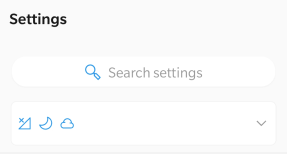
Étape 2 : Il y a une barre de recherche située en haut de la liste des paramètres. Tapez « Data Saver » et cliquez sur le résultat correspondant.
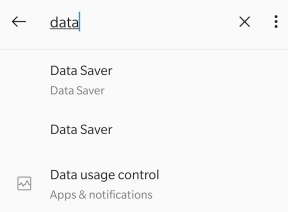
Étape 3 : Vous trouverez un interrupteur à bascule, que vous pouvez tourner pour activer l'économiseur de données. Cliquez sur « Données illimitées », Vous trouverez une liste de toutes les applications de votre système avec l'interrupteur à bascule désactivé pour chaque application.
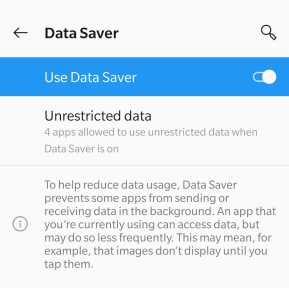
Étape 4 : Si vous souhaitez permettre à quelques applications d'accéder à Internet, même lorsque le mode Économiseur de données est activé, vous pouvez faire glisser le commutateur à côté d'eux vers la droite.
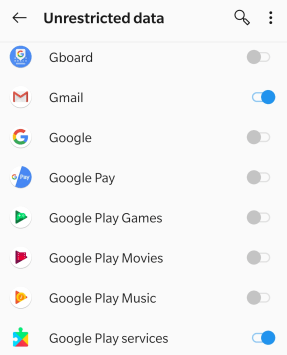
J'ai sélectionné quelques applications telles que Gmail, Skype et Smart Phone Cleaner, etc., et leur ai permis d'accéder aux données Internet même lorsque le mode Data Saver est activé. C'est parce que je ne veux rien manquer d'important de ma famille, de mes amis et de mon bureau et, en même temps, m'assurer que mon appareil mobile est constamment protégé par Smart Phone Cleaner .
En dehors de cela, toutes les vidéos Facebook, les mises à jour de jeux, les téléchargements automatiques, les vidéos à lecture automatique et les images à chargement automatique sont tous désactivés lorsque le mode Économiseur de données est activé sur mon téléphone.
 Conseil supplémentaire
Conseil supplémentaire
Vous pouvez également désactiver l'accès à la localisation pour la plupart des applications, ce qui réduira l'utilisation inutile des données en arrière-plan.
Lisez aussi : Comment augmenter la vitesse d'Internet sur Android ?
Comment bloquer complètement l'accès à Internet pour certaines applications ?
Si vous souhaitez bloquer complètement l'accès à Internet sur Android pour des applications spécifiques, vous devrez télécharger une application tierce depuis Google Play Store et l'installer sur votre appareil. Cette application s'appelle NetGuard - No-Root-Firewall et est disponible gratuitement. Cette application verrouille une application particulière et restreint tout accès Internet à celle-ci. Vous n'avez pas besoin de pirater, cracker ou rooter votre appareil pour que cela fonctionne.
Une fois l'application installée, appuyez sur l'icône de raccourci pour lancer l'application. Vous devrez activer l'interrupteur à bascule pour lancer les fonctions de cette application. Ce commutateur est situé dans le coin supérieur gauche.
Ensuite, vous verrez une liste de toutes les applications installées sur votre système avec deux icônes placées près de chaque application, Wi-Fi et Données mobiles. Toutes les icônes seront désactivées par défaut, et vous pourrez alors choisir quelle application doit être interdite d'utilisation d'Internet et même leur permettre de s'exécuter sur le Wi-Fi ou les données mobiles.
Dans l'image ci-dessus, la première application, OnePlus Community, a été complètement bloquée et ne peut pas se connecter à Internet via le Wi-Fi et les données mobiles. La deuxième application, Compass, a été limitée à l'utilisation d'Internet via les données mobiles et n'utilisera que le Wi-Fi pour se connecter. Enfin, la troisième application, Cricket Scores, ne peut se connecter à Internet que via les données mobiles et n'affichera aucun résultat lorsqu'elle est connectée à Internet via Wi-Fi.
Si vous souhaitez réactiver l'accès Internet, lancez l'application et appuyez sur le type de réseau pour apporter les modifications appropriées.
Lisez également : 10 meilleures applications de test de vitesse Internet pour Android et iPhone.
Le dernier mot sur la façon de bloquer complètement l'accès Internet dans Android pour certaines applications uniquement.
Vous savez maintenant bloquer l'accès Internet d'une application spécifique lorsque vous êtes connecté aux données mobiles et au Wi-Fi. Le blocage de l'accès Internet d'une application consiste principalement à enregistrer les données via une connexion limitée. Cependant, il existe également des raisons secondaires, telles que des mises à jour inutiles, des notifications, une consommation d'espace et de nombreuses autres petites tâches en arrière-plan. Vous pouvez toujours utiliser NetGuard pour bloquer entièrement l'accès à Internet dans Android ou utiliser la fonction d'économiseur de données par défaut pour minimiser l'utilisation d'Internet.
Suivez-nous sur les réseaux sociaux – Facebook et YouTube . Pour toute question ou suggestion, veuillez nous en informer dans la section commentaires ci-dessous. Nous serions ravis de revenir vers vous avec une solution. Nous publions régulièrement des trucs et astuces, ainsi que des réponses aux problèmes courants liés à la technologie.
Les stories Facebook peuvent être très amusantes à réaliser. Voici comment vous pouvez créer une story sur votre appareil Android et votre ordinateur.
Découvrez comment désactiver les vidéos en lecture automatique ennuyeuses dans Google Chrome et Mozilla Firefox grâce à ce tutoriel.
Résoudre un problème où la Samsung Galaxy Tab A est bloquée sur un écran noir et ne s
Un tutoriel montrant deux solutions pour empêcher définitivement les applications de démarrer au démarrage de votre appareil Android.
Ce tutoriel vous montre comment transférer un message texte depuis un appareil Android en utilisant l
Comment activer ou désactiver les fonctionnalités de vérification orthographique dans le système d
Vous vous demandez si vous pouvez utiliser ce chargeur provenant d’un autre appareil avec votre téléphone ou votre tablette ? Cet article informatif a quelques réponses pour vous.
Lorsque Samsung a dévoilé sa nouvelle gamme de tablettes phares, il y avait beaucoup à attendre. Non seulement les Galaxy Tab S9 et S9+ apportent des améliorations attendues par rapport à la série Tab S8, mais Samsung a également introduit la Galaxy Tab S9 Ultra.
Aimez-vous lire des eBooks sur les tablettes Amazon Kindle Fire ? Découvrez comment ajouter des notes et surligner du texte dans un livre sur Kindle Fire.
Vous souhaitez organiser le système de signets de votre tablette Amazon Fire ? Lisez cet article pour apprendre à ajouter, supprimer et éditer des signets dès maintenant !






